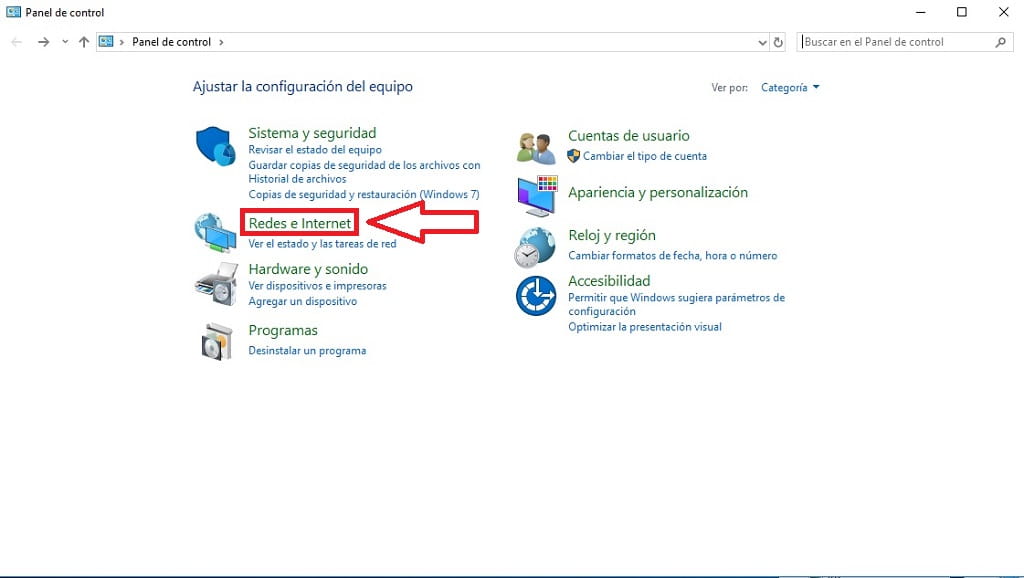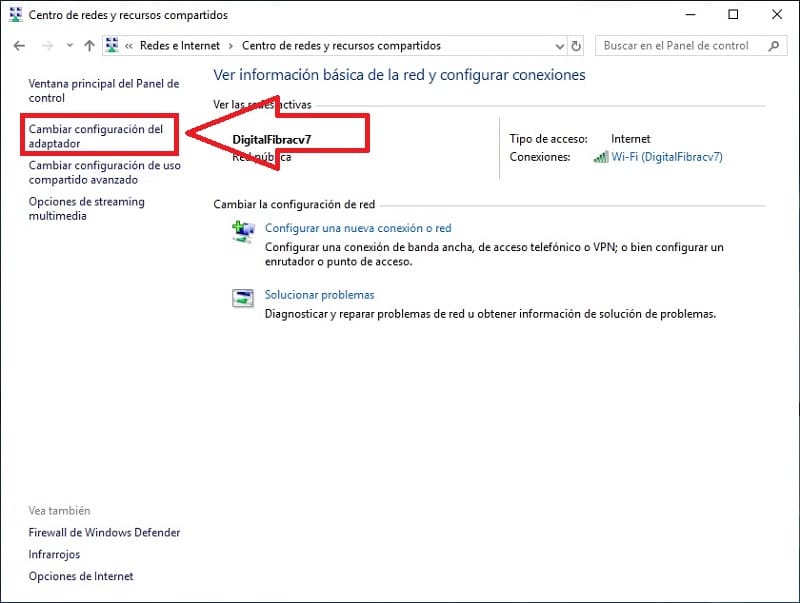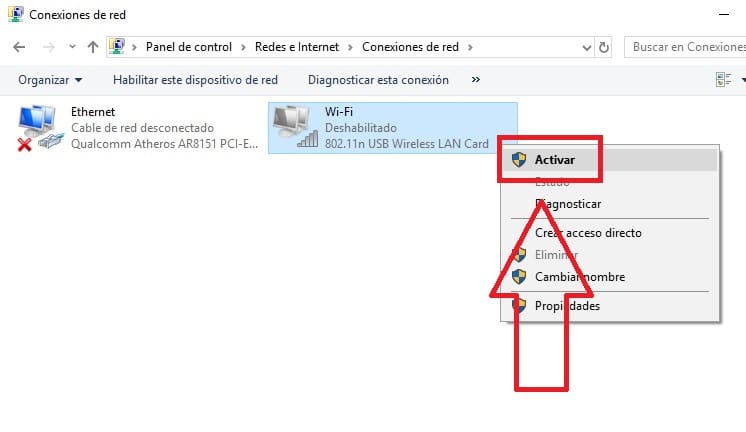¿ Se te desconecta el WiFi y te aparece un mensaje que dice «La Funcionalidad Inalámbrica Está Desactivada» en Windows 10, 8 o 7 ?. No te preocupes a continuación te explicamos en que consiste este error y como se soluciona fácilmente.
Tabla de contenidos
- 1 ¿ Qué Significa La Funcionalidad Inalámbrica Está Desactivada En Windows 10, 8 y 7 ?
- 2 ¿ En Que Dispositivos Suele Aparecer Este Error ?
- 3 Solucionar La Funcionalidad Inalámbrica Está Desactivada En Windows 10, 8 y 7
- 4 Instala Un Antivirus En Tu PC
- 5 Desconecta Y Conecta Tu Adaptador WiFi
- 6 Activar Conexión Inalámbrica En Windows 10, 8 y 7 Con El Teclado
¿ Qué Significa La Funcionalidad Inalámbrica Está Desactivada En Windows 10, 8 y 7 ?
Este mensaje aparece cuando nuestro adaptador WiFi se desconecta, si bien las causas son diversas suelen deberse a las siguientes situaciones:
- Que tengamos un virus o un troyano en el PC que nos apague el adaptador WiFi de manera remota.
- Problemas puntuales.
- Mala conexión de red.
¿ En Que Dispositivos Suele Aparecer Este Error ?
En ordenadores con Windows 10, 8 y 7 , sobre todo en portátiles de las siguientes marcas:
- Lenovo.
- HP.
- ASUS.
- Acer.
- Sony VAIO.
- Dell.
- Toshiba Satellite.
- Compaq.
- Vit p2400.
Solucionar La Funcionalidad Inalámbrica Está Desactivada En Windows 10, 8 y 7
Aunque las causas de este mensaje de error son muy ambiguas, a continuación vamos a darte una serie de posibles soluciones para quitar el mensaje de «La funcionalidad inalámbrica está desactivada» en Windows 10, 8 y 7.
Instala Un Antivirus En Tu PC
Es por aquí por donde deberías empezar, puede ser que la desconexión de tu adaptador de Red se deba a que algún virus o troyano te apague el dispositivo a distancia. Por lo que te recomiendo que te leas estos 2 artículos:
Desconecta Y Conecta Tu Adaptador WiFi
Para desactivar nuestro adaptador WiFi y volver a activarlo lo primero que deberemos de hacer es pulsar las teclas «Windows + R» a la vez, nos aparecerá el comando «Ejecutar» y escribiremos «Control». De esta forma entraremos al «Panel de Control» y entraremos en «Redes e Internet».
Ahora iremos a donde dice «Centro de Redes y Recursos Compartidos».
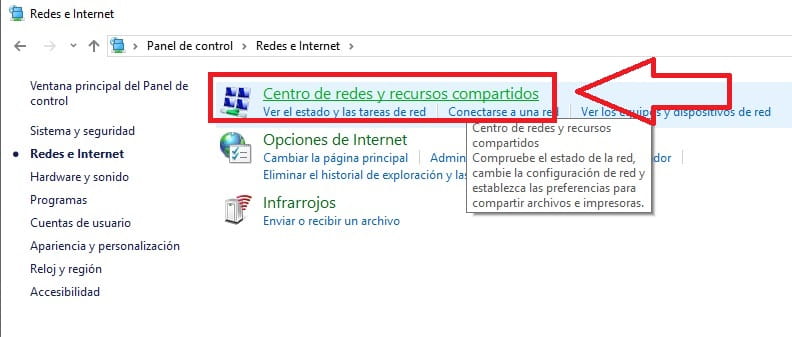
En este apartado a la izquierda deberemos de entrar donde dice «Cambiar Configuración del Adaptador».
Ahora le daremos sobre el adaptador WiFi y pulsaremos botón derecho del ratón y le daremos a «Desactivar».
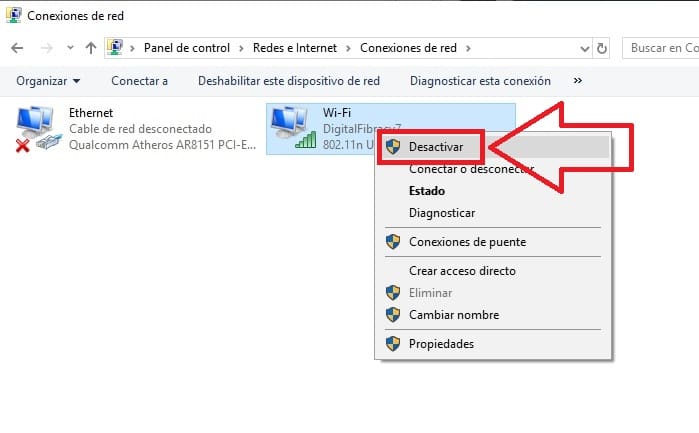
Esperamos un 1 minuto y luego volveremos a repetir la misma acción, pulsamos el botón derecho del ratón y le damos a «Activar». De este modo podremos volver a activar la funcionalidad inalámbrica en Windows 10, 8 y 7.
Activar Conexión Inalámbrica En Windows 10, 8 y 7 Con El Teclado
Otra manera de corregir el error de la funcionalidad inalámbrica está desactivada en Windows 10,8 y 7 es usa la siguiente combinación de teclas:
- «FIN» + «F3»
Al pulsar la tecla «FIN» y la tecla de conexión inalámbrica volveremos a activar nuestro adaptador WiFi. Cabe destacar que la tecla de conexión inalámbrica puede variar de un ordenador a otro. Es decir, en algunos puede ser la tecla F11 o en otros F12, para saber cual tecla es deberemos de fijarnos en que tenga un dibujo de red inalámbrica en la tecla en cuestión.

Si tienes alguna otra solución para arreglar la funcionalidad inalámbrica está desactivada en Windows 10, 8 y 7 no dudes en dejarme un comentario, así ayudaremos a la comunidad. No olvides compartir este artículo en tus redes sociales,🙏 por favor, eso me ayudaría mucho.. ¡gracias!.